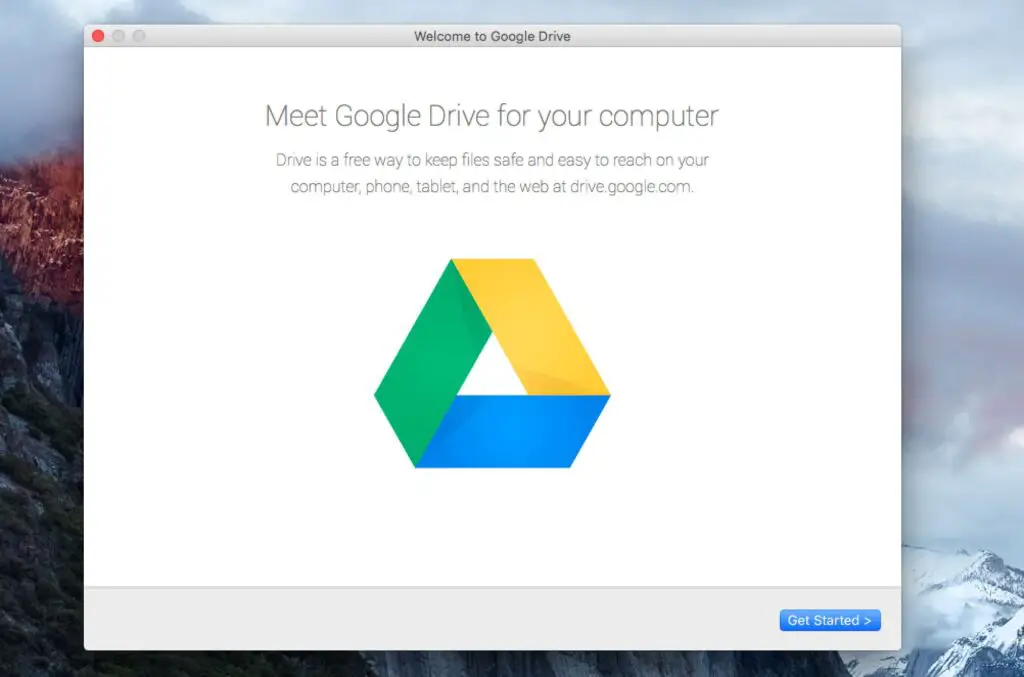
Qualquer pessoa que se inscreve para uma conta gratuita do Google recebe 15 GB de espaço de armazenamento no Google Drive gratuitamente. O Google Drive é um espaço na nuvem que se sincroniza com o Google Docs, Google Sheets e outros serviços Google. Use o Google Drive para compartilhar um documento que você criou em um dos serviços do Google ou carregou de seu computador. Então, a colaboração é fácil.
Como fazer upload de seus documentos para o Google Drive
Se você tiver documentos em seu computador, é fácil carregá-los no Google Drive.
-
Em um navegador do computador, faça login na sua conta do Google.
-
Toque no ícone de caixa múltipla na parte superior da tela e selecione Dirigir dos serviços na lista que aparece.
Você também pode ir diretamente para a tela do Google Drive.
-
Abra o seu existente Meu disco pasta ou crie uma nova pasta selecionando o Novo botão na parte superior do painel esquerdo.
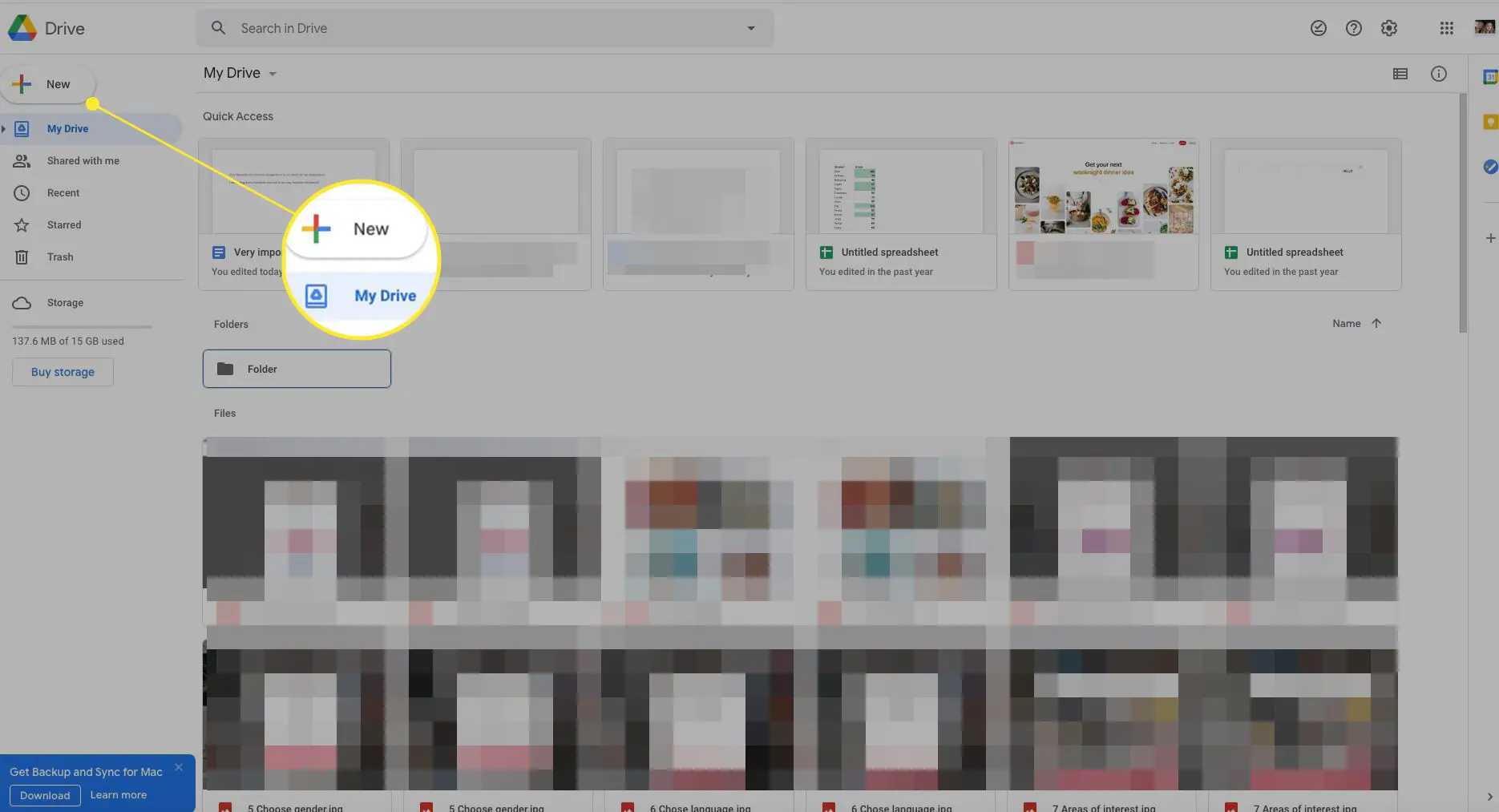
-
Selecione Fazer upload de arquivos ou Carregar pastae navegue até o local do documento ou pasta em seu computador.
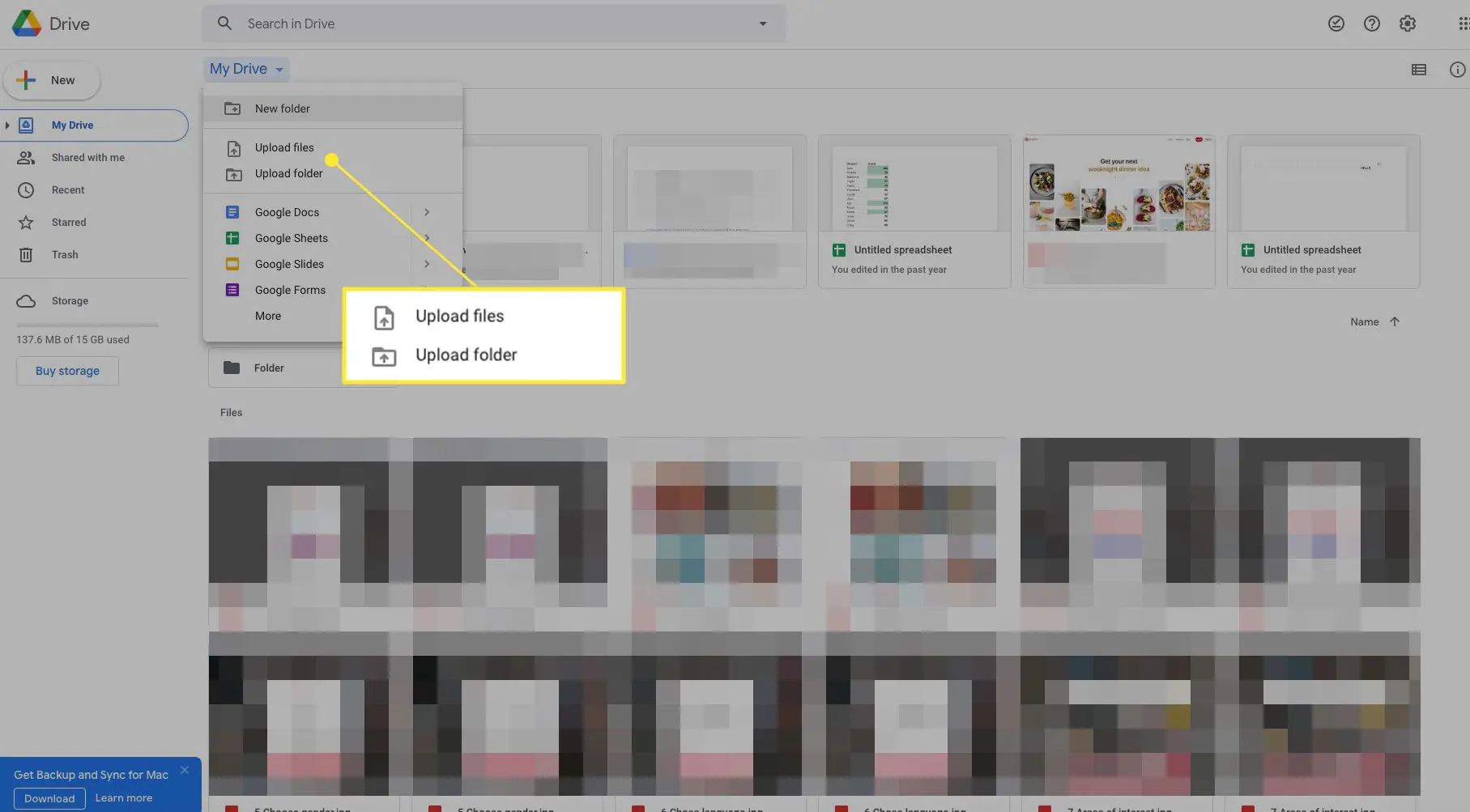
Ao criar um documento no Documentos, Planilhas ou Apresentações Google, selecione Arquivo > Adicionar ao Meu Drive para mostrar o documento no Google Drive. Depois que o documento estiver no Google Drive, você pode compartilhá-lo com outras pessoas e começar a colaborar.
Como compartilhar documentos no Google Drive
Depois de ter um documento no Google Drive, você pode compartilhá-lo com indivíduos específicos ou gerar um link para copiar e enviar a colaboradores em potencial.
-
Vá para o Google Drive e faça login usando sua conta do Google.
-
Encontre o documento que deseja compartilhar. Navegue no Meu disco pasta ou selecione Recente no painel esquerdo para exibir apenas documentos recentes. Você também pode pesquisar em todos os documentos usando a barra de pesquisa na parte superior. Afinal, este é o Google.
-
Clique duas vezes no nome do arquivo para abri-lo em sua própria janela.
-
Selecione Compartilhar no canto superior direito da janela para abrir o Compartilhe com outras pessoas tela.
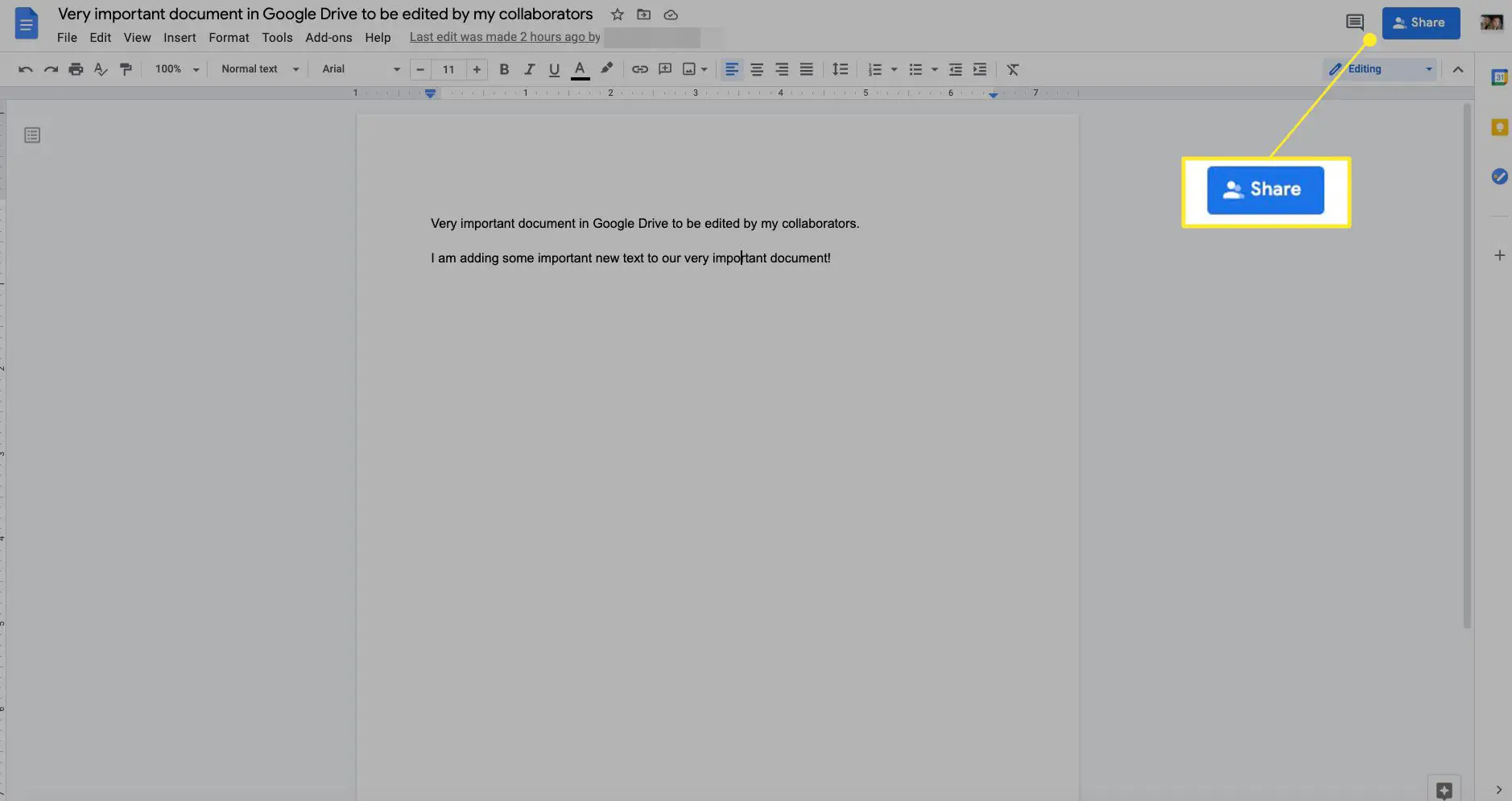
-
Para compartilhar por meio de endereços de e-mail específicos, digite o endereço de e-mail e escolha se deseja que a pessoa seja um Visualizador, Comentarista, ou editor.
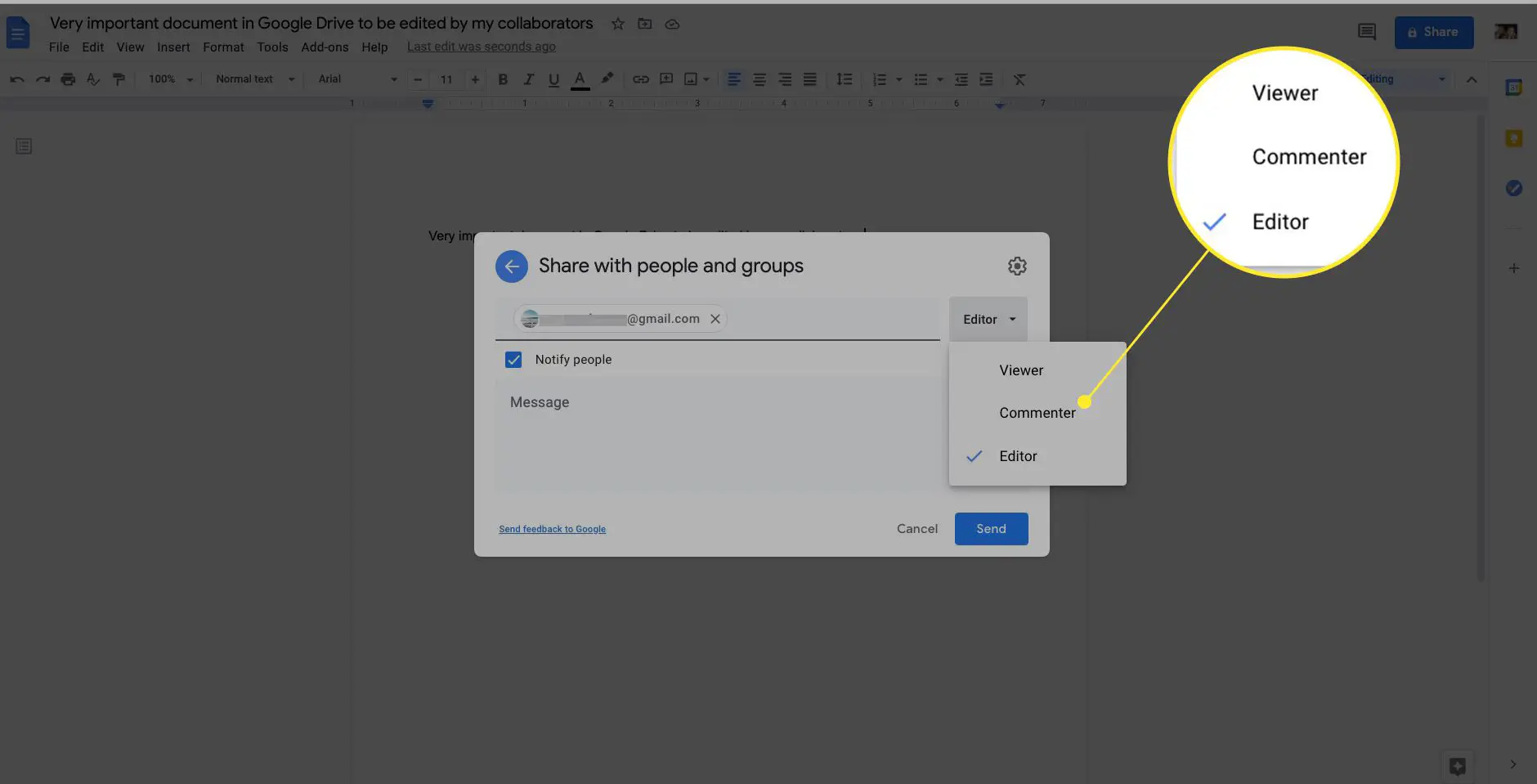
-
Tocar Definições (ícone de engrenagem) para adicionar restrições de compartilhamento.
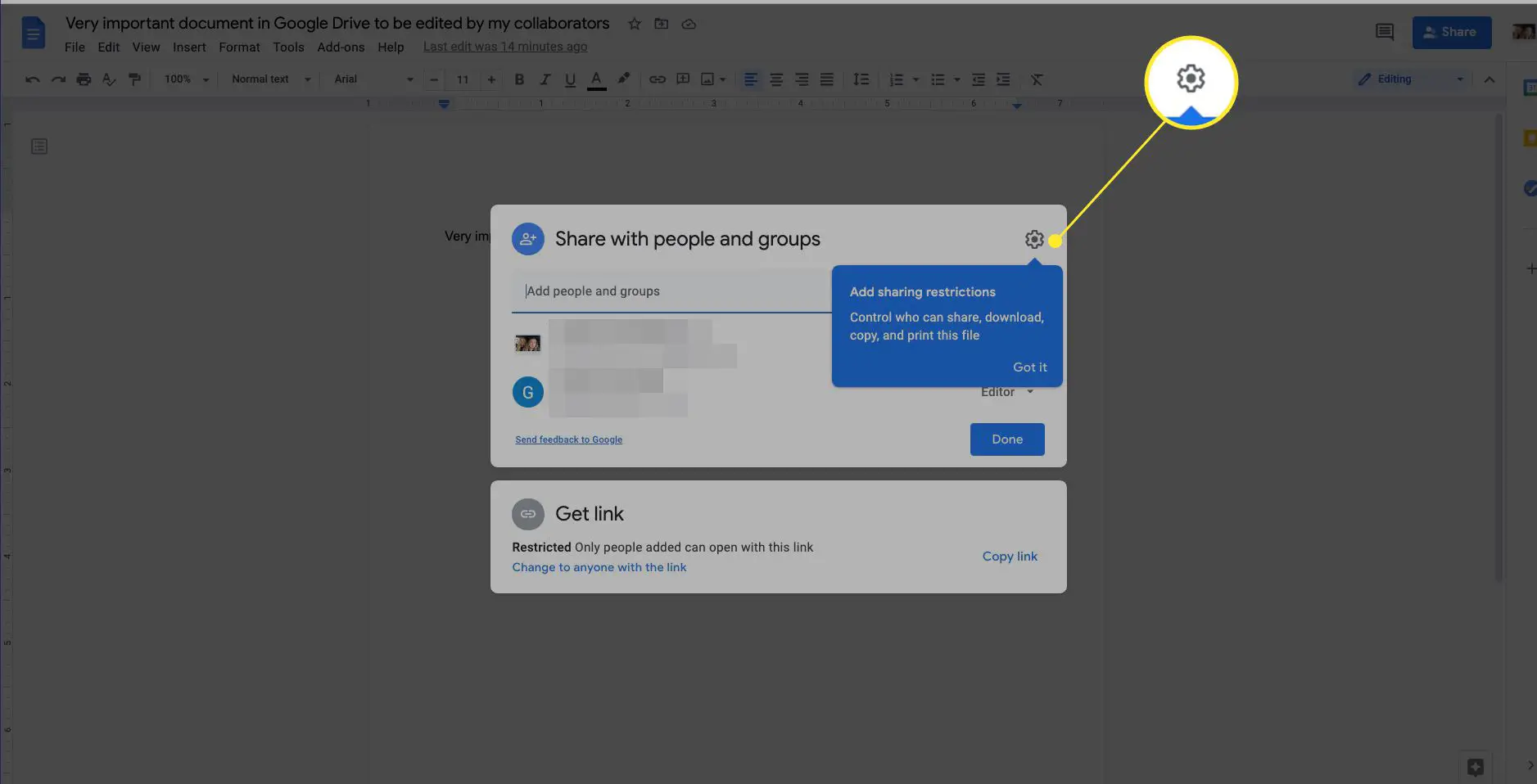
-
Verificar Os editores podem alterar as permissões e compartilhar para permitir que os colaboradores tenham mais controle. Verificar Os leitores e comentaristas podem ver a opção de baixar, imprimir e copiar para permitir essas permissões.
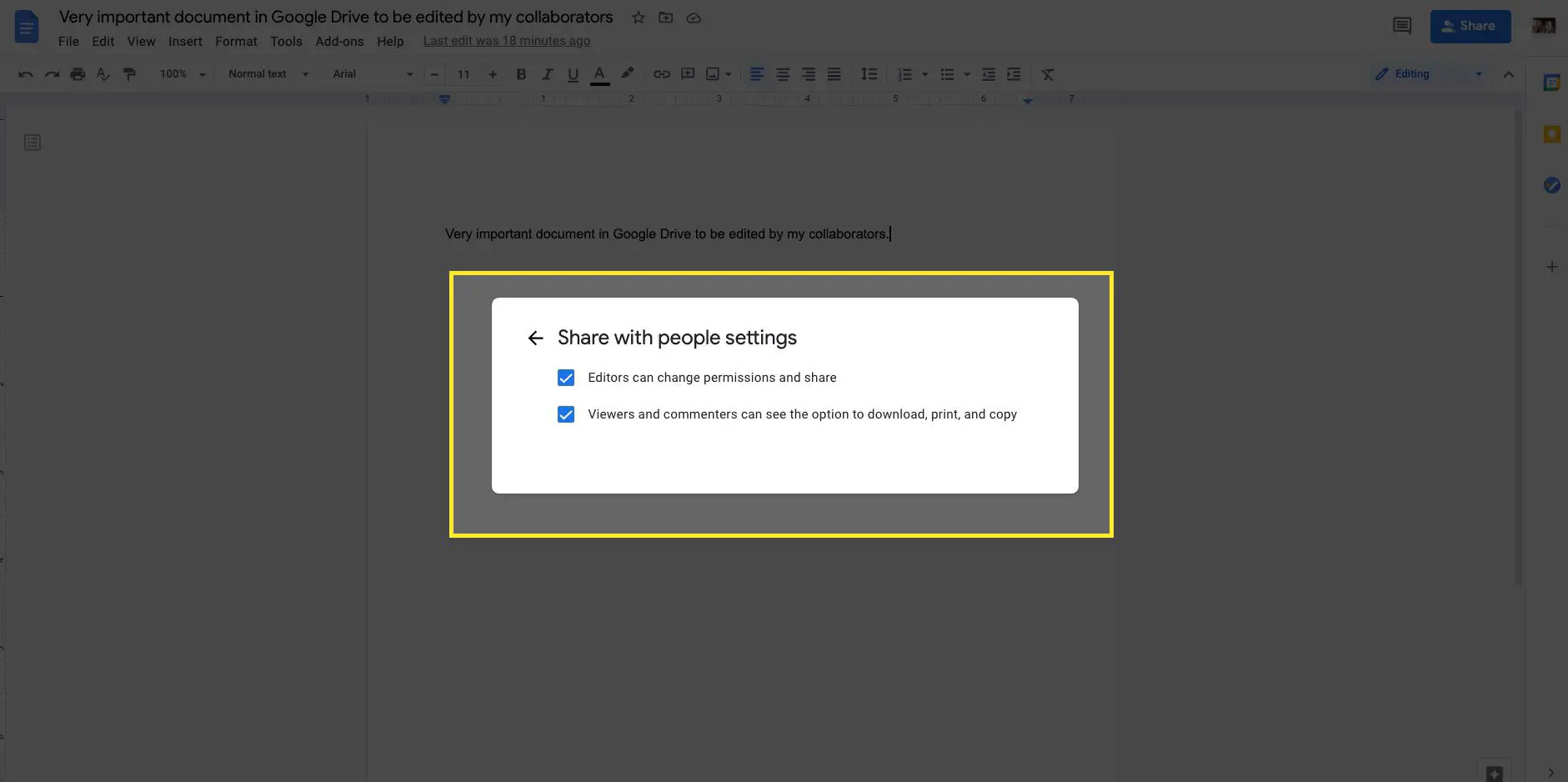
-
Se você preferir enviar um link do documento para os colaboradores, em Obter link, clipe Link de cópia para copiar o link para enviar por e-mail a outras pessoas.
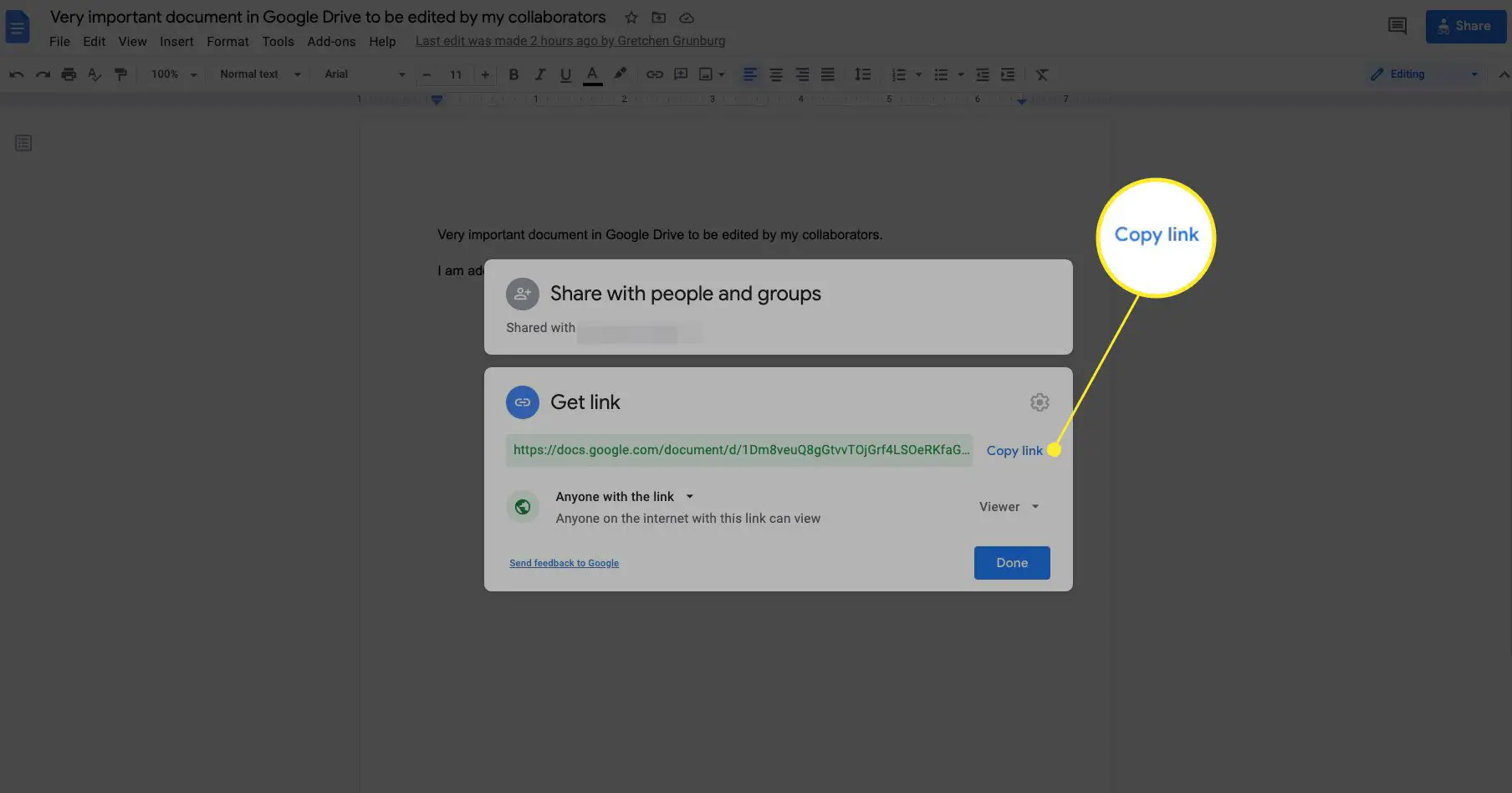
-
Para definir as permissões, clique na seta suspensa abaixo e escolha Visualizador, Comentador, ou editor.
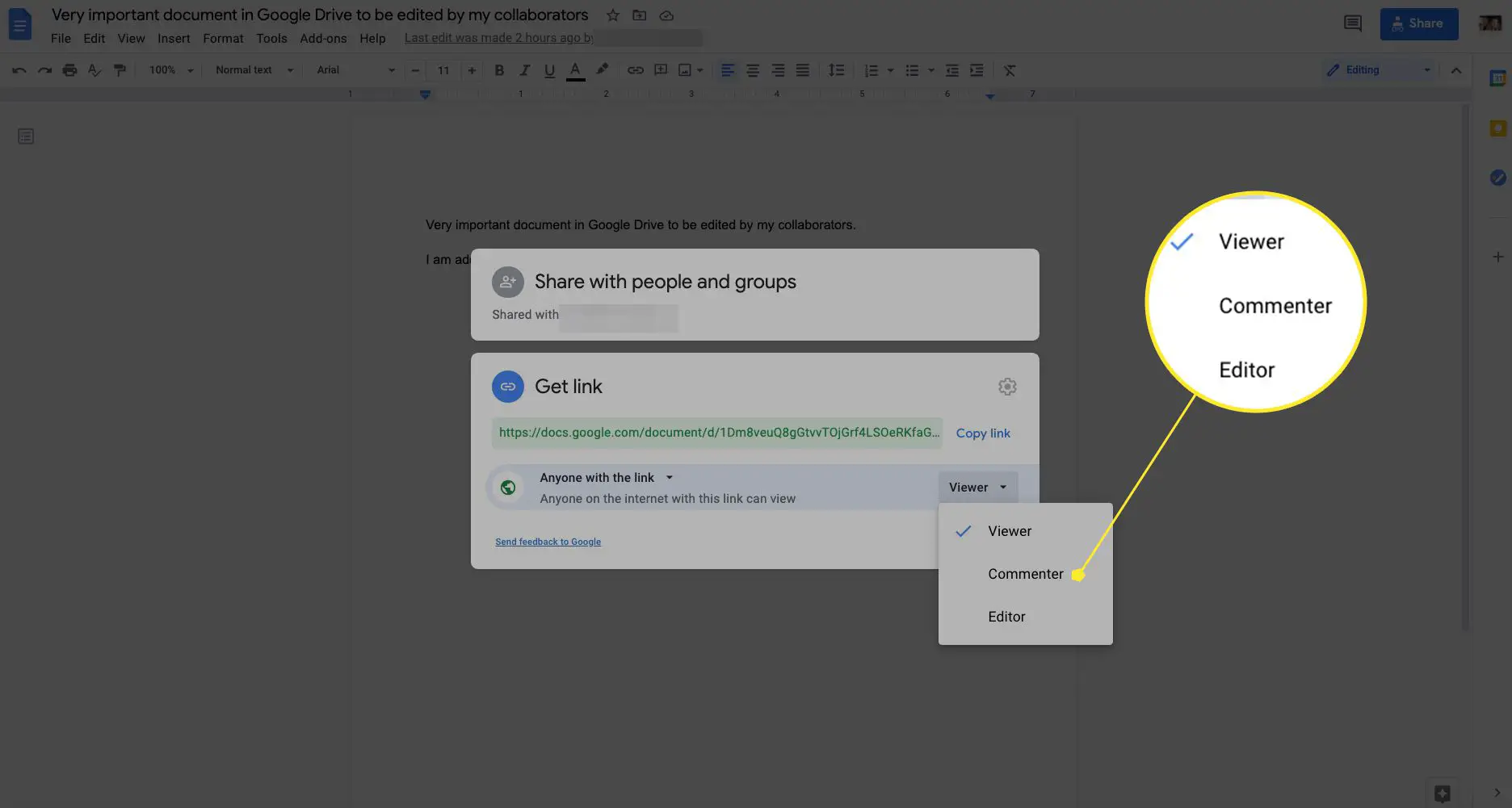
-
Ou selecione Restrito para que apenas as pessoas que você adicionar possam acessar o link.
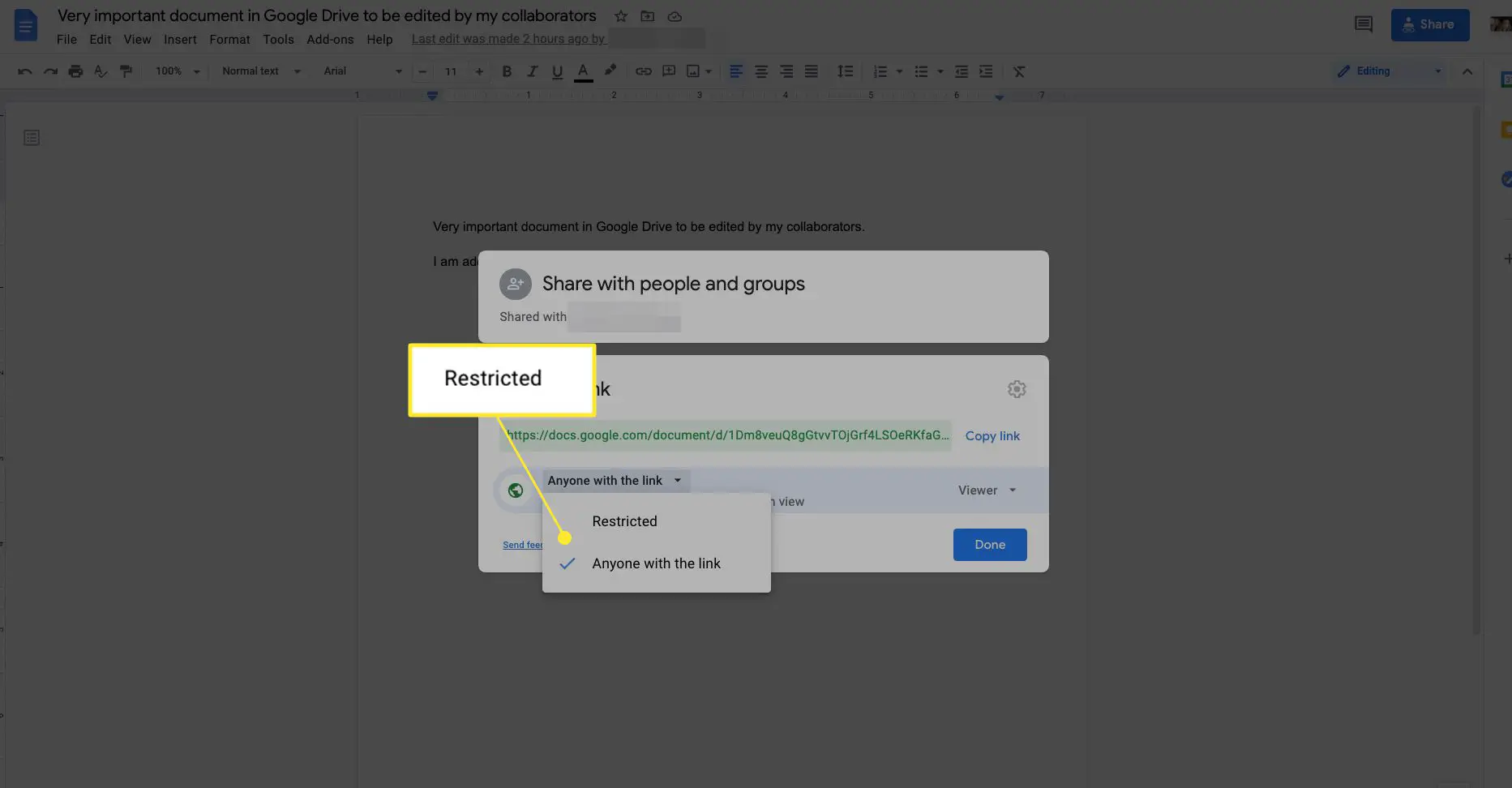
-
Cole o link em um e-mail e envie para seus colaboradores em potencial.
Para acompanhar as alterações que seus colaboradores estão fazendo, selecione um intervalo de texto, clique com o botão direito e selecione Mostrar Editores. Você verá seus coeditores junto com suas alterações com carimbos de data / hora.
Pontas
- Salve uma cópia do seu documento antes de compartilhá-lo para ter uma cópia de referência ou caso precise reverter algumas alterações.
- Lembre-se de que as pessoas com acesso de compartilhamento têm o poder de convidar outras pessoas para visualizar ou editar o documento, a menos que você especifique o contrário.
